
忘记Windows 11密码无法登录笔记本? 别慌!无论您急需调取 重要工作文件 、 珍贵家庭照片 还是 紧急学习资料 ,本指南将提供 经过验证的解决方案 ,助您 安全快速解锁设备 且不丢失文件。从简易的在线重置到都叫兽™系统救援软件等专业工具,涵盖各类场景——无需专业技术,立即重掌设备控制权!
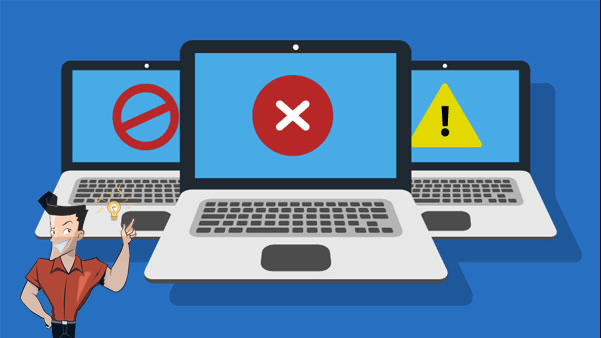
🔐 忘记密码
开始解决方案前,请先确认锁定原因。以下是Windows 11笔记本最常见的访问障碍,对号入座获取专属解决指南。
长期未使用设备或管理多账户时易发生此情况。这很正常——尤其当您同时处理工作、学习及个人设备账户时。
💻 新用户/二手笔记本
常见于购买二手设备或接收同事电脑时。因无原主人密码导致锁定,需在不破坏数据前提下获取访问权限。
解决方案(无需原密码) :尝试通过关联微软账户重置。若不可行,都叫兽™系统救援软件等工具可快速绕过登录。建议优先联系卖家获取原始凭证。
⚙️ 技术故障
有时问题不在用户——可能是系统故障、键盘失灵或程序错误导致密码验证失败。
推荐方案 :先检查大写锁定键或键盘布局设置。无效则进入安全模式排查,必要时可在安全模式使用命令提示符重置密码。密码重置工具同样适用此场景。
🚨 紧急访问需求
急需工作文件或学习资料时遭遇锁定?别焦虑,速效方案在此。
准备重获访问权限?本节提供多种可靠方案,均以数据保护为核心。请按需选择并严格遵循操作步骤。
需要快速可靠的解决方案? 都叫兽™系统救援软件等可信工具是忘记Windows 11密码时的最佳选择。适用于本地账户、管理员账户及微软账户——无需预先准备信息。
都叫兽™系统救援软件支持创建启动U盘,数分钟即可重置密码。操作简单,兼容Windows 11/10/8.1/8/7/Vista/XP系统,额外提供安全文件传输和磁盘擦除功能。即使设备无法启动,其数据传输功能也能保障文件安全。
密码重置步骤 :
1. 下载安装 :通过官网在可用电脑下载安装都叫兽™系统救援软件,选择对应系统版本。
2. 创建启动介质 :启动软件,插入U盘或空白光盘,选择创建启动介质选项并按提示完成。

3. 启动锁定设备 :将介质插入被锁笔记本,重启并按BIOS键(通常为F2或Delete),设置介质为第一启动项。

常见启动菜单键 :
服务器 :
| 4戴尔 | 戴尔Logo出现前反复按F12 |
|---|---|
惠普 |
惠普Logo出现时多次按F9 |
电脑 :
| 华擎 | DEL或F2 |
|---|---|
华硕 |
DEL或F2 (电脑/主板) |
宏碁 |
DEL或F2 |
戴尔 |
F12或F2 |
精英 |
DEL |
技嘉 / Aorus |
DEL或F2 |
联想(消费级笔记本) |
F2 或 Fn + F2 |
联想(台式机) |
F1 |
联想(ThinkPad) |
按Enter后按F1 |
微星 |
DEL |
微软Surface平板 |
长按电源键 + 音量加键 |
Origin PC |
F2 |
三星 |
F2 |
东芝 |
F2 |
索泰 |
DEL |
惠普 |
按Esc,启动菜单按F9,启动顺序按F10 |
英特尔 |
F10 |
4. 选择密码重置 :加载都叫兽™系统救援软件后,选择“PassNow!”功能。

5. 重置密码 :选择用户账户,点击“清除密码”移除或重置。
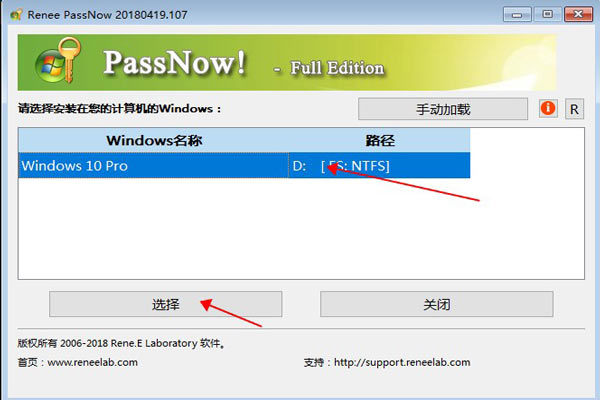
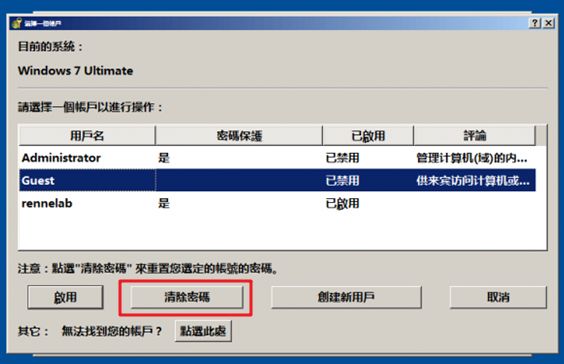
6. 重启 :移除介质后重启笔记本,此时可免密登录。
使用都叫兽™系统救援软件既快速又安全。建议提前创建密码重置盘防范未然,若无准备,此工具堪称救星。
无法输入密码(仅限PIN码/Windows Hello)? 都叫兽™系统救援软件的 创建新账户 功能可建立新管理员账户,助您重返系统尝试其他恢复方案。
步骤:
1. 用都叫兽™系统救援软件启动U盘引导设备(创建方法同方法1)
2. 软件加载后,在主界面选择“创建新用户”
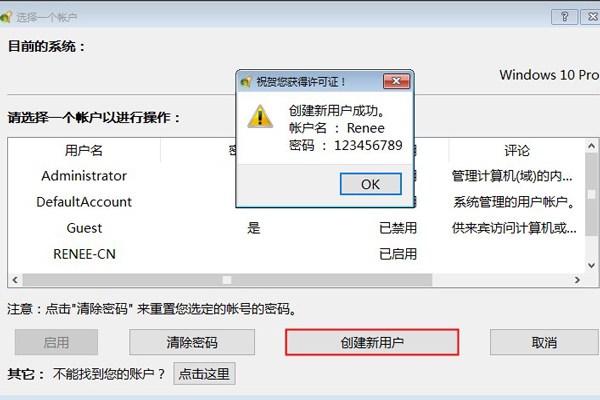
3. 工具将创建默认账户:用户名“Renee”,密码“123456789”
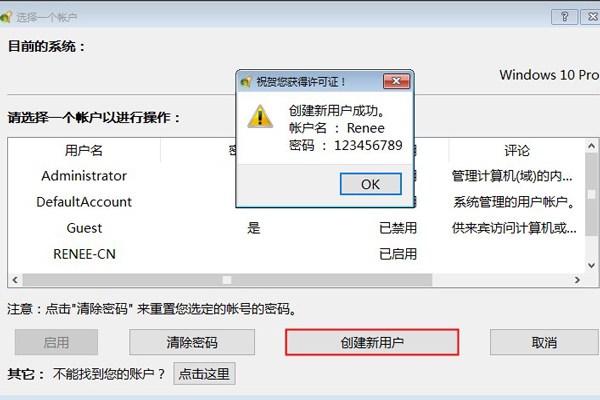
4. 重启设备后用新账户登录
此操作将赋予管理员权限以便后续修复。
有Windows安装盘/U盘? 此方法通过命令提示符重置密码且不触及文件,适合偏好系统内置工具的用户。
步骤:
1. 插入Windows 11安装介质并从其启动(按F2/F12/Delete进启动菜单)
若无安装介质,请从 https://www.microsoft.com/zh-cn/software-download/windows11 下载最新镜像。
2. 在安装界面按Shift + F10打开命令提示符
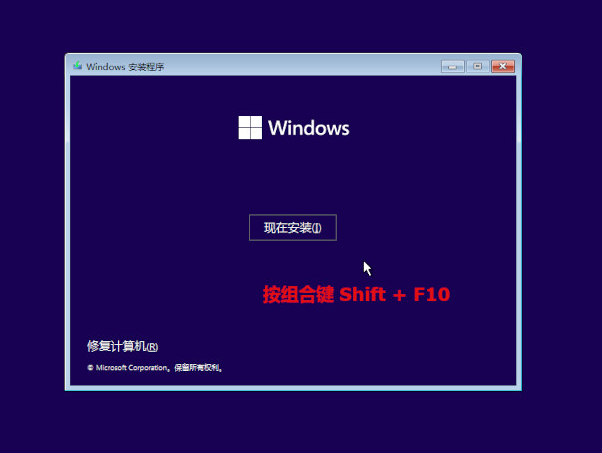
3. 用命令提示符替换辅助工具( 粘滞键 ):
D:
cd Windows\System32
ren sethc.exe sethc.exe.bak
copy cmd.exe sethc.exe
提示: 若D盘无Windows\System32文件夹,请尝试改用C盘
4. 关闭命令提示符,取消安装并重启设备(移除介质)
5. 在登录界面连按五次Shift键,以管理员权限打开命令提示符

6. 在命令提示符里面输入命令以重置密码:
net user [username] [new_password]
将 [ 用户名 ] 替换为您的账户名(含空格需加引号,如“张三”), [ 新密码 ] 替换为新密码——留空则表示取消密码
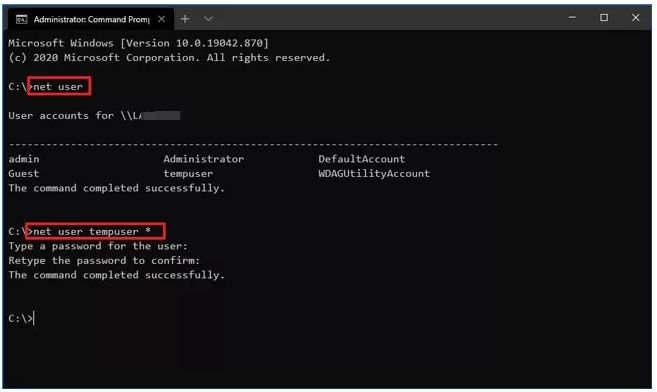
7. 关闭命令提示符后登录
若常规方案无效或您倾向技术手段,以下方法或许适用。包含密码破解工具及特定场景的在线重置方案。
需找回原密码? 免费工具Ophcrack通过彩虹表破解Windows密码。但该工具已过时(2018年3月后未更新),对Windows 11新型安全机制效果有限。
核心功能:
- 免费下载使用
- 支持Windows/Linux/macOS系统
- 破解Windows的LM/NTLM哈希值
- 实时显示密码分析图表
步骤:
1. 在其他电脑从其网站下载Ophcrack LiveCD镜像
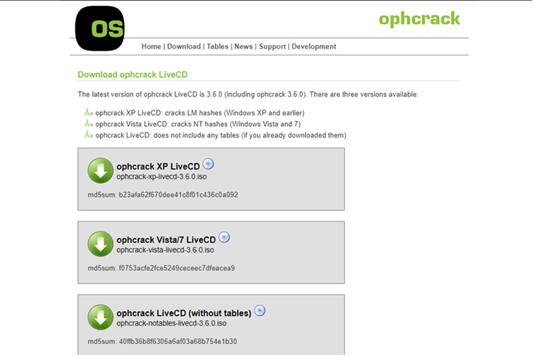
2. 用Rufus或Universal USB Installer将镜像刻录至CD或制成启动U盘
3. 从Ophcrack官网下载彩虹表(付费表成功率更高)
4. 若使用U盘,将表格解压至指定目录
5. 从CD/U盘启动被锁设备(必要时调整BIOS/UEFI设置)
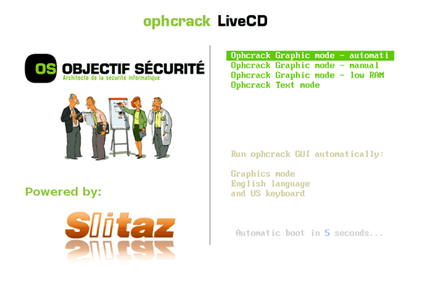
6. Ophcrack将自动运行并尝试破解所有账户密码
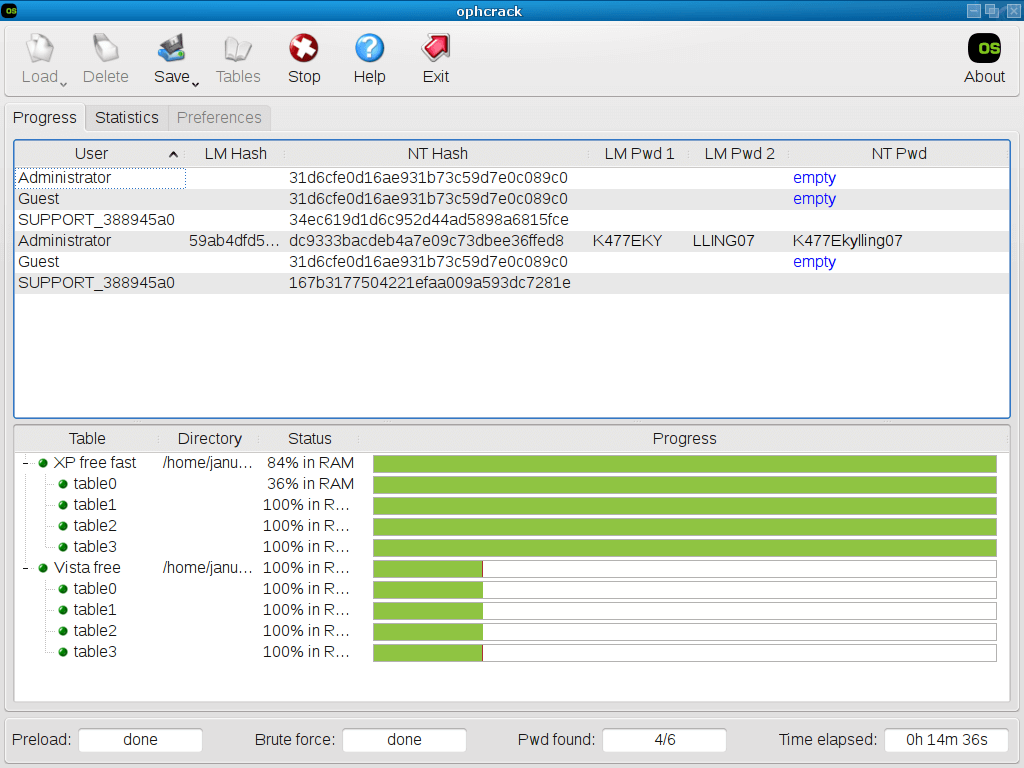
若成功,密码将以明文显示。记录后正常重启即可登录
使用微软账户? 在线重置是最简解锁方案——无需额外工具 操作步骤 :
1. 在其他设备访问account.live.com,输入微软账户邮箱
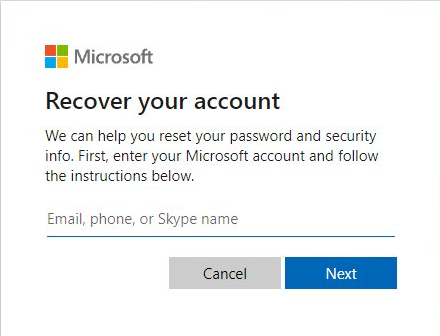
2. 通过备用邮箱或手机号验证身份
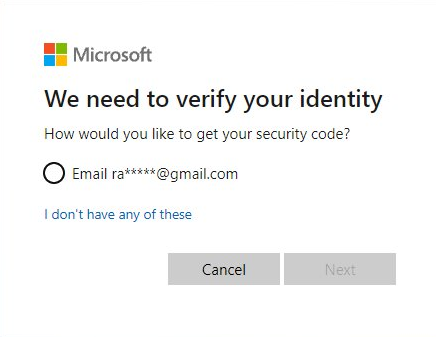
3. 设置新密码并用于笔记本登录
此时设备已可用新密码访问。成功登录后,请通过以下密码管理技巧防范未然。
遵循以下建议管理Windows 11账户密码,有效预防锁定情况。
定期更新密码的重要性
降低盗号风险 :旧密码更易被破解,定期更新保障数据安全
避免密码复用 :多账户使用相同密码风险极高——单次泄露可能导致全面失守
保障共享设备安全 :若多人使用设备,定期更新可防止未授权访问保存的凭证
三种简易修改密码/用户名的方法:
方案1:使用Ctrl + Alt + Delete
- 在笔记本按 Ctrl + Alt + Delete
- 选择“更改密码”
- 输入当前密码后设置并确认新密码
- 重启生效
方案2:通过设置
- 按 Win + I 打开设置
- 进入 账户 > 登录选项
- 在“密码”项点击“更改”并按提示操作
方案3:通过控制面板
- 按 Win键 ,输入“控制面板”并打开
- 导航至 用户账户
- 选择“更改密码”,输入信息后保存
仍有疑问?以下是关于Windows 11笔记本解锁的常见问题解答:
问:仅设置PIN码/生物识别登录怎么办?
答:若设备仅支持PIN码/生物识别且无法切换密码,请使用都叫兽™系统救援软件创建带密码的新管理员账户绕过限制。
问:能否解锁继承自同事/家人的笔记本?
答:可以。针对继承或二手设备,使用都叫兽™系统救援软件重置密码或创建新管理员账户。若设备绑定他人微软账户,请联系原主提供凭证或转为本地账户重置。
问:无管理员权限创建救援盘怎么办?
答:多数方案(如都叫兽™系统救援软件或安装盘)需管理员权限。若无权限,请尝试微软账户重置(若适用),企业设备建议联系IT部门。
问:重置密码会删除文件吗?
答:不会。本文方案(都叫兽™系统救援软件、微软重置、安全模式)均设计为保留数据。但进行系统变更前,尤其加密文件夹,务必备份重要文件。
问:如何设置易记密码?
答:使用有意义的强口令(如“咖啡!2025夕阳”)。密码管理器可安全存储,或改用生物识别登录更便捷。
问:设备离线如何处理?
答:无网络时请使用都叫兽™系统救援软件或Windows安装盘——两者均支持离线操作。在其他电脑创建启动介质后按步骤执行。
问:都叫兽™系统救援软件等第三方工具安全吗?
答:从官网下载的都叫兽™系统救援软件安全可靠,作为广受信任的密码恢复工具不会损害系统。
问:系统更新导致密码异常怎么办?
答:部分Windows更新可能引发登录故障。请进入安全模式测试密码有效性,或用命令提示符重置。若持续异常,可通过安装介质执行系统修复。
忘记Windows 11密码可能令人崩溃,尤其涉及重要文件时。本指南提供 可靠的数据保全方案 ——从易用的都叫兽™系统救援软件到快捷的微软账户重置。无论您面对二手设备、系统故障还是紧急需求,这些步骤都能助您重返系统。立即尝试,保持冷静,设备访问权将快速恢复!








 粤公网安备 44070302000281号
粤公网安备 44070302000281号

用户评论
留下评论